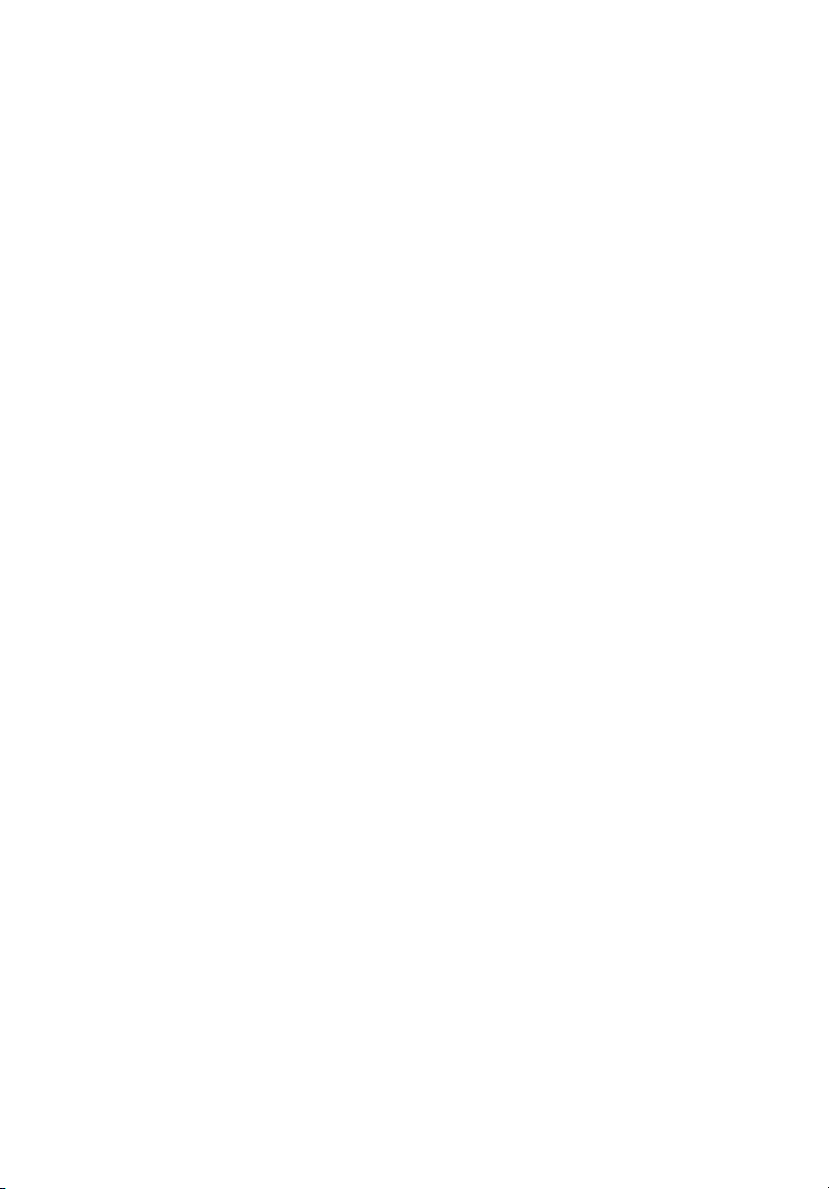
Acer ICONIA TAB
Γρήγορος οδηγός
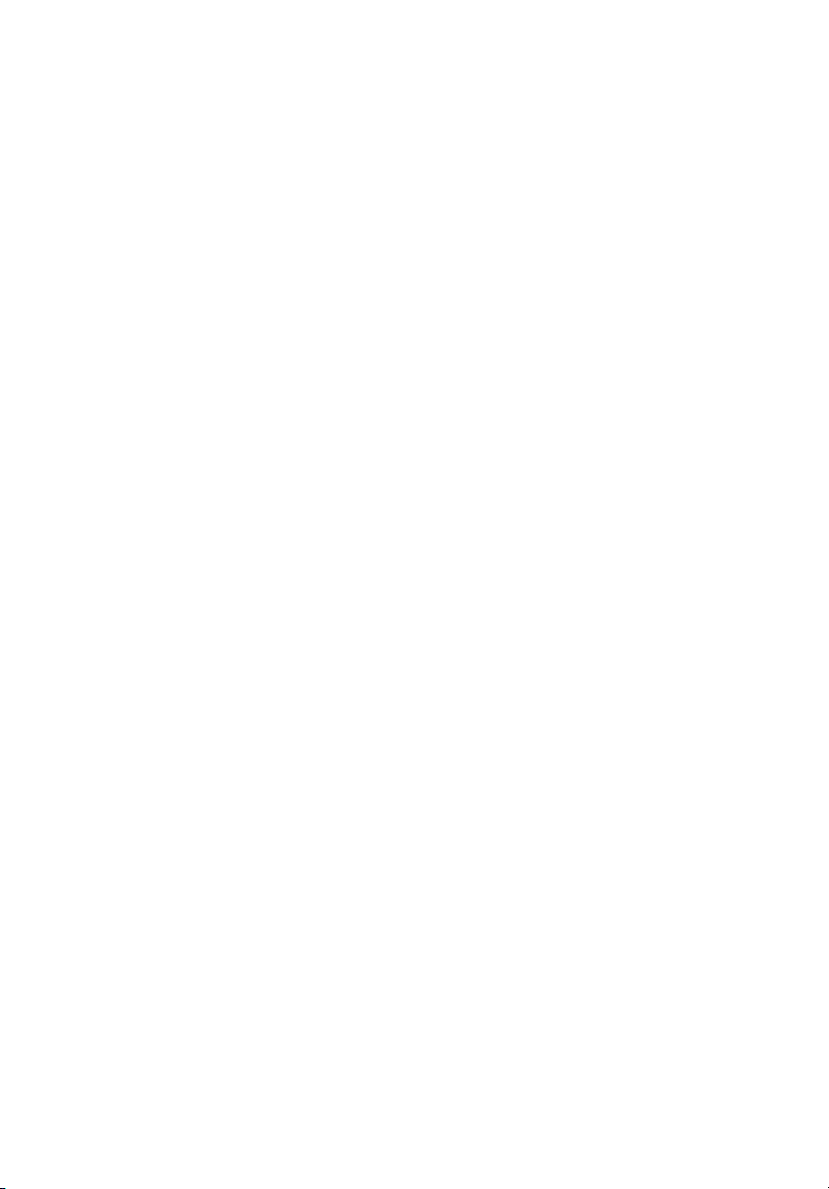
© 2011 Με την επιφύλαξη κάθε νόµιµου δικαιώµατος.
Γρήγορος οδηγός Acer ICONIA TAB
Αρχική Έκδοση: 03/2011
Αριθµός Μοντέλου: _____________________________
Σειριακός Αριθµός: _____________________________
Ηµεροµηνία Αγοράς: ____________________________
Τόπο ς Αγοράς: ________________________________
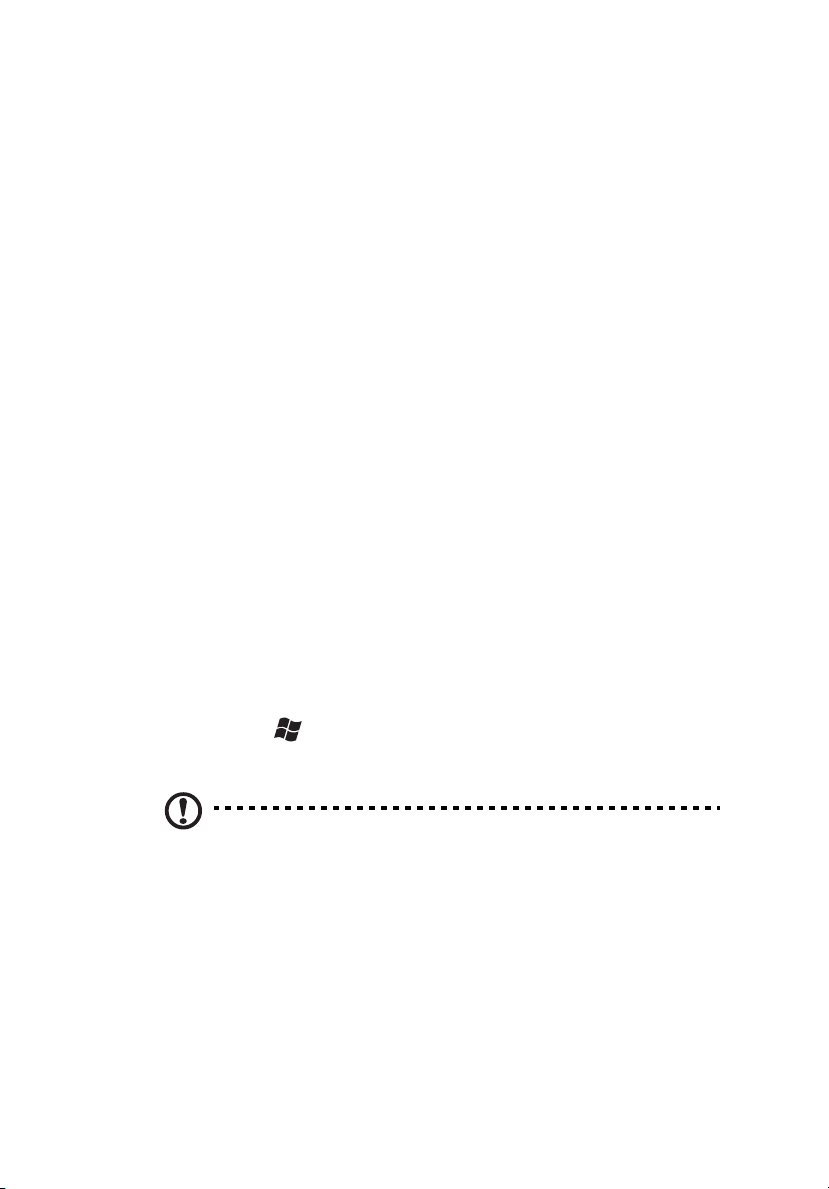
Όλα με τη σειρά τους
Θα επιθυµούσαµε να σας ευχαριστήσουµε που επιλέξατε ένα υπολογιστή της Acer
µε σκοπό την αντιµετώπιση των αναγκών σας για υπολογιστή.
Οι οδηγοί σας
Για να σας βοηθήσουµε στη χρήση του υπολογιστή της Acer, έχουµε σχεδιάσει ένα
σετ εγχειριδίων χρήσης:
Πρώτα απ’ όλα, η αφίσα εγκατάστασης σας βοηθά να ξεκινήσετε με την
εγκατάσταση του υπολογιστή σας.
Ο Οδηγός Χρήστη ICONIA TAB περιέχει χρήσιμες πληροφορίες που ισχύουν για
όλα τα μοντέλα της σειράς προϊόντων ICONIA TAB. Καλύπτει βασικά
τη χρήση του πληκτρολογίου και τον ήχο κ.λ.π. Παρακαλούμε σημειώστε ότι λόγω
της φύσης του ο Οδηγός Χρήστη αναφέρεται περιστασιακά σε λειτουργίες ή
δυνατότητες που αφορούν ορισμένα μόνο μοντέλα της σειράς, αλλά όχι απαραίτητα
στο μοντέλο που προμηθευτήκατε. Αυτές οι περιπτώσεις επισημαίνονται στο κείμενο
με τη φράση
Ο Γρήγορος οδηγός παρουσιάζει τις βασικές δυνατότητες και λειτουργίες του νέου
σας υπολογιστή. Για περισσότερες πληροφορίες όσον αφορά τον τρόπο με τον
οποίο ο υπολογιστής μπορεί να σας βοηθήσει να αυξήσετε την παραγωγικότητά
σας, ανατρέξτε στο Οδηγός Χρήστη ICONIA TAB. Ο οδηγός αυτός περιλαμβάνει
λεπτομερείς πληροφορίες σχετικά με θέματα
συστήματος, την επαναφορά δεδομένων, τις επιλογές επέκτασης και την
αντιμετώπιση προβλημάτων. Επιπλέον, περιλαµβάνει πληροφορίες σχετικά µε την
εγγύηση καλής λειτουργίας και τους γενικούς κανονισµούς όπως και τις
προειδοποιήσεις ασφαλείας για τον υπολογιστή. Διατίθεται σε µορφή Portable
Document Format (PDF) και έχει προ-εγκατασταθεί στον υπολογιστή σας.
Ακολουθήστε
1 Κάντε κλικ στο Έναρξη > Όλα τα προγράμματα > Τεκµηρίωση.
2 Κάντε κλικ στην επιλογή ICONIA TAB Generic User Guide.
"ορισμένα μοντέλα μόνο".
όπως τα βοηθητικά προγράμματα του
τα επόμενα βήματα για την πρόσβαση σε αυτόν.
θέματα όπως
iii
Σημείωση: Για να δείτε το αρχείο θα πρέπει να έχετε εγκαταστήσει το
πρόγραμμα Adobe Reader. Αν δεν είναι εγκατεστημένο το Adobe
Reader στον υπολογιστή σας, αν κάνετε κλικ στην επιλογή Οδηγός
Χρήστη ICONIA TAB, θα εκτελεστεί πρώτα το πρόγραμμα
εγκατάστασης του Adobe Reader. Ακολουθήστε τις οδηγίες στην
οθόνη για να ολοκληρώσετε την εγκατάσταση. Για οδηγίες σχετικά με
το πώς να χρησιμοποιήσετε το πρόγραμμα Adobe Reader, ανατρέξτε
στο μενού Βοήθεια και Υποστήριξη.
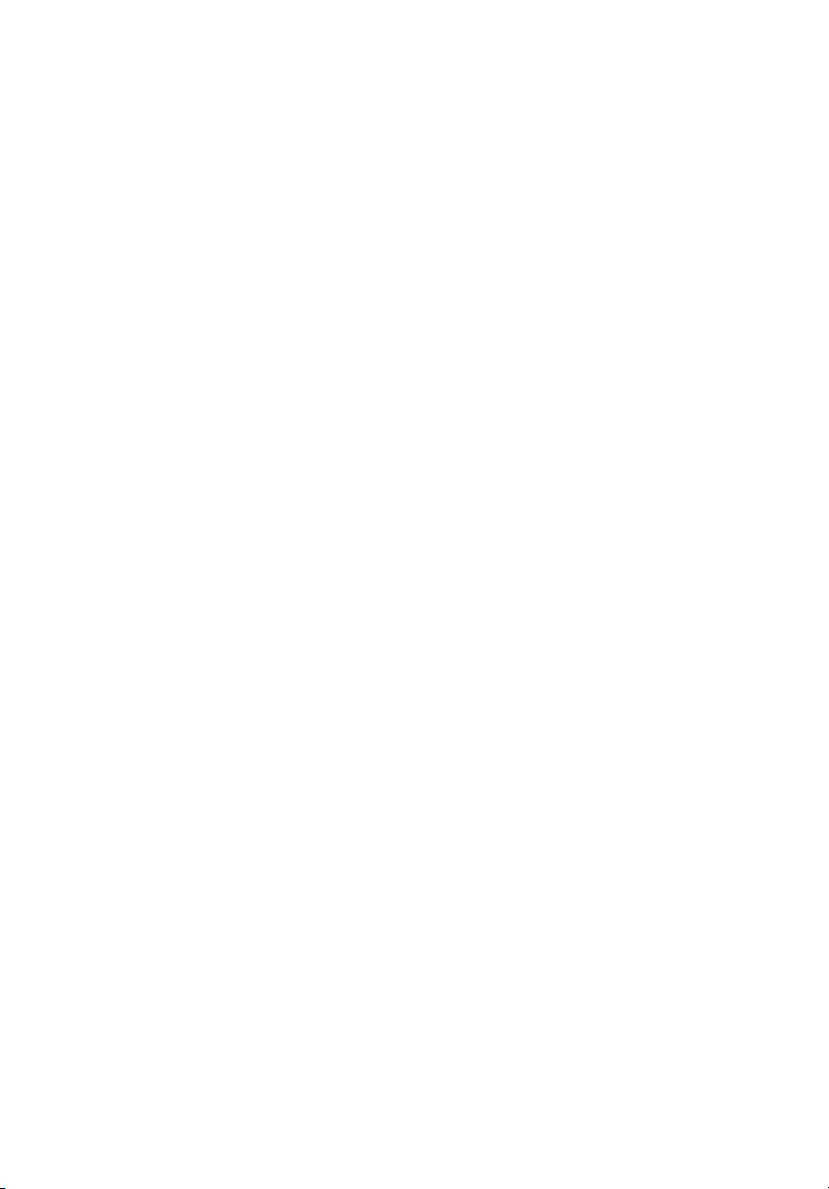
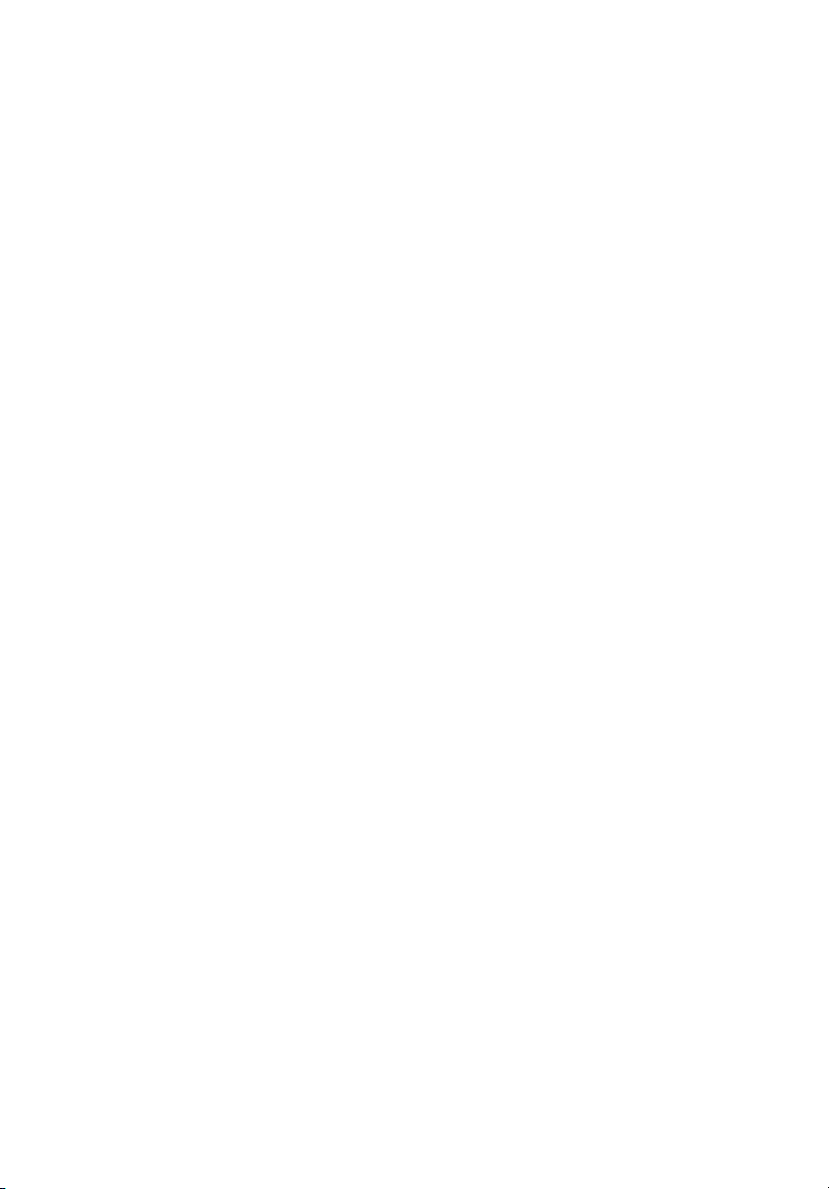
Όλα µε τη σειρά τους iii
Οι οδηγοί σας iii
Μια ξενάγηση στην ταµπλέτα PC της Acer 1
Ταµπλέτα PC 1
Πρόσοψη 1
Πίσω όψη 3
Κάτοψη 3
Κάτω όψη 4
Αριστερή πλευρά 5
∆εξιά πλευρά 6
Εκκίνηση ταµπλέτας 6
Λειτουργίες πλήκτρων για τα µενού εκκίνησης 6
Συνδέστε την ταµπλέτα στη βάση πληκτρολογίου 7
Προσαρµόστε την ταµπλέτα στη βάση πληκτρολογίου 7
Βάση πληκτρολογίου 8
Κάτοψη 8
Πρόσοψη 9
Αριστερή πλευρά 9
∆εξιά πλευρά 9
Περιβάλλον 10
Acer Ring 11
Λειτουργία συγχρονισµού 12
Λειτουργία Εκκαθάρισης δίσκου 12
TouchBrowser 13
Προσθήκη σελίδας στα Αγαπηµένα 15
My Journal 16
Επεξεργασία σελίδων 17
Web Clip 17
Acer clear.fi 20
Τύποι περιεχοµένου πολυµέσων 20
Συσκευές DMS (Digital Media Server) 20
Εµφάνιση περιεχοµένου πολυµέσων 20
Αποθήκευση περιεχοµένου πολυµέσων 21
Αναζήτηση πολυµέσων 21
Ρυθµίσεις κοινής χρήσης πολυµέσων 21
Device Control 22
Χρήση του εικονικού πληκτρολογίου
(virtual keyboard) 24
SocialJogger 25
Κοινή χρήση περιεχοµένου 28
Ρυθµίσεις 28
Acer Backup Manager 29
Περιεχόµενα
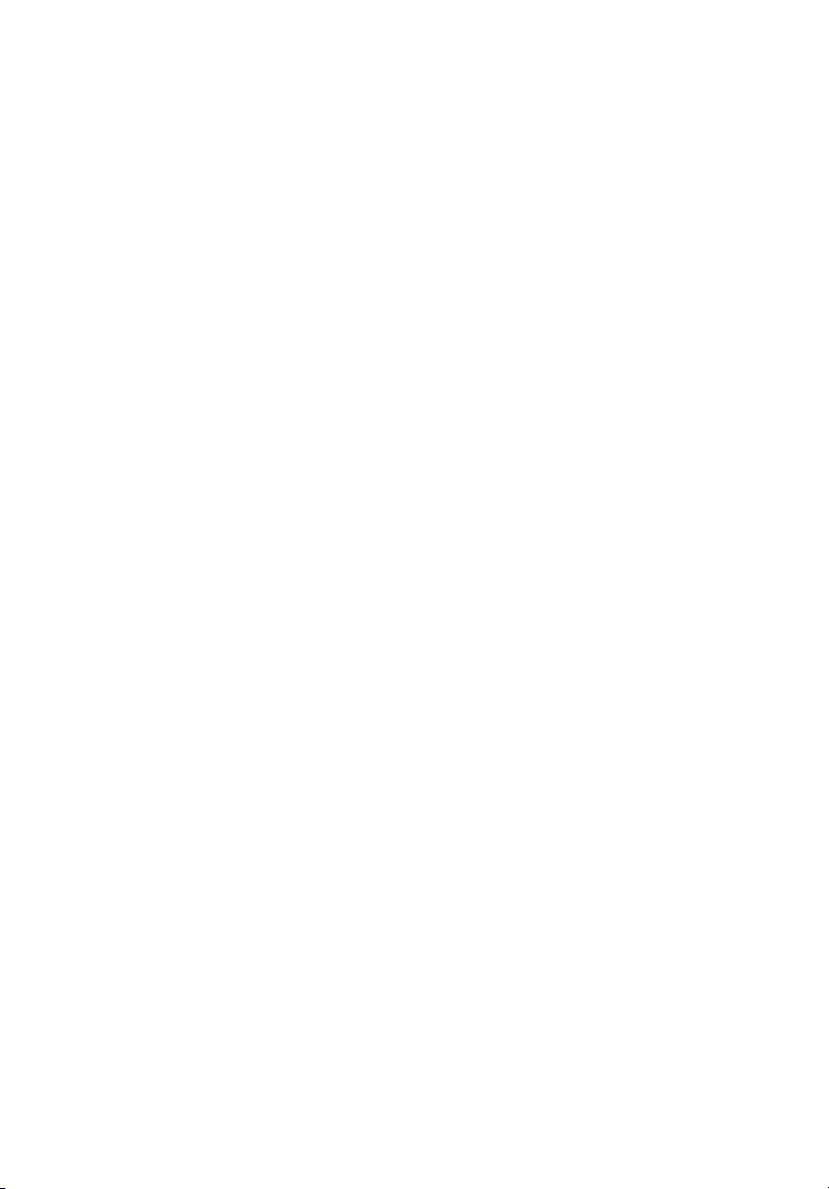
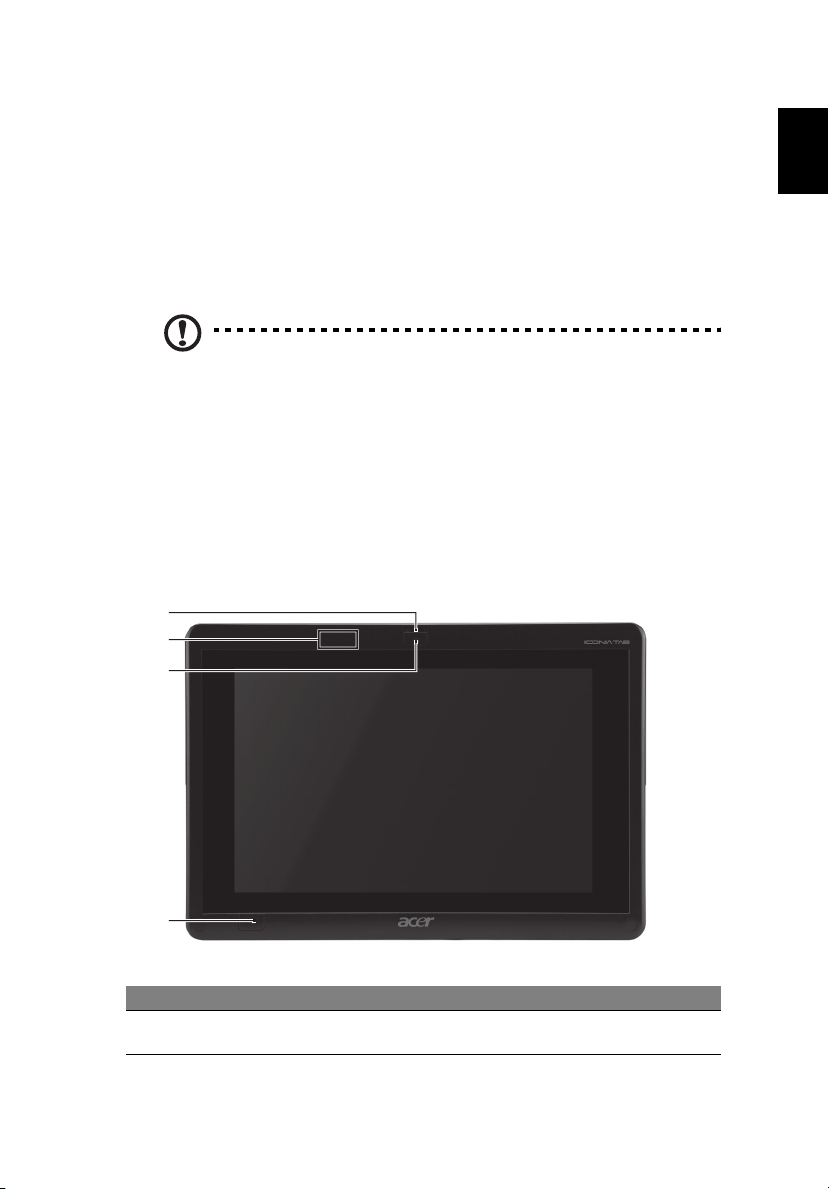
Ταµπλέτα PC
η
1
Μια ξενάγηση στην ταµπλέτα PC της Acer
Μετά την εγκατάσταση του υπολογιστή όπως απεικονίζεται στην αφίσα
εγκατάστασης, θα σας περιγράψουµε τα διάφορα µέρη του νέου σας υπολογιστή της
Acer.
Μπορείτε να καταχωρίσετε πληροφορίες στο νέο σας υπολογιστή µέσω της οθόνης
αφής ή µε τη βάση πληκτρολογίου.
Σηµείωση: Η βάση πληκτρολογίου είναι προαιρετική.
Ταµπλέτα PC
Ο καινούργιος υπολογιστής σας αποτελείται από δύο µέρη: την ταµπλέτα και τη
βάση πληκτρολογίου. Το παρακάτω σετ εικόνων σάς δείχνει την Ταµπλέτα PC. Οι
προβολές φέρουν τέτοια σήµανση σαν να κρατούσατε την Ταµπλέτα µε την οθόνη
στραµµένη προς εσάς και τις κάµερες στο πάνω µέρος.
Πρόσοψη
1
2
3
Ελληνικά
4
Αρ. Στοιχείο Περιγραφή
1 Μάνδαλο Ασφαλίζει την ταµπλέτα στη βάση πληκτρολογίου όταν
κλείσει.
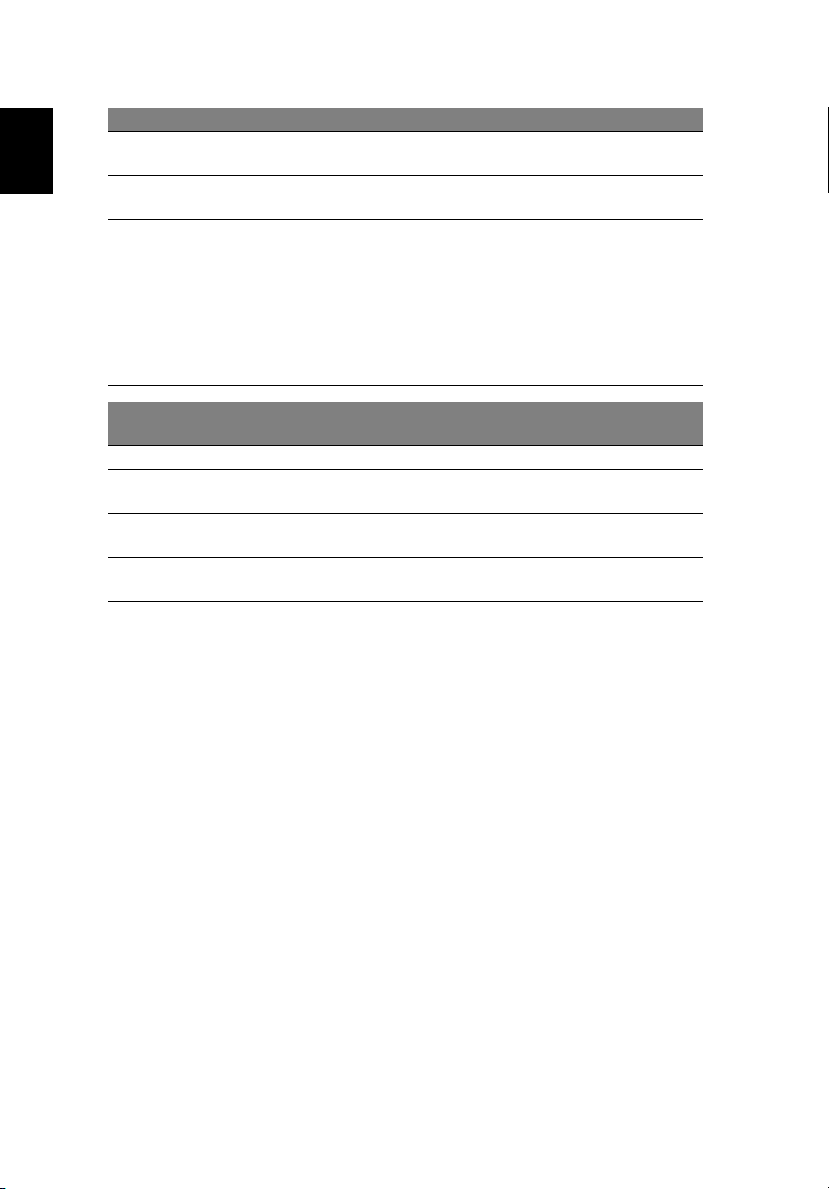
Μια ξενάγηση στην ταµπλέτα PC της Acer 2
η
Αρ. Στοιχείο Περιγραφή
2 Μικρόφωνα ∆ύο εσωτερικά µικρόφωνα για στερεοφωνικές
Ελληνικά
3 Ενσωµατωµένη
διαδικτυακή κάµερα
4 Πλήκτρο Windows/
ενδεικτική λυχνία
κατάστασης
λειτουργίας
ηχογραφήσεις.
Κάµερα διαδικτύου για βιντεοεπικοινωνία.
Πατήστε µια φορά για να ανοίξετε το µενού Έναρξη ή
για να αφυπνίσετε την ταµπλέτα από την κατάσταση
Αναµονής.
Πατήστε το κουµπί τροφοδοσίας κρατώντας παράλληλα
πατηµένο το πλήκτρο Windows για να εκτελεστεί η
λειτουργία <Ctrl> + <Alt> + <Del> (γίνεται αναφορά σε
αυτό και ως "Κουµπί Ασφάλεια Windows" στο
λειτουργικό σύστηµα).
Χρώµα ενδεικτικής
λυχνίας κατάστασης
Μπλε Σύστηµα ενεργοποιηµένο.
Αναβοσβήνει αργά:
Πορτοκαλί
Αναβοσβήνει:
Πορτοκαλί
Off Σύστηµα στην κατάσταση Αδρανοποίησης ή
Κατάσταση λειτουργίας
Σύστηµα σε κατάσταση αναµονής.
Το σύστηµα µεταβαίνει στην κατάσταση Αδρανοποίησης.
απενεργοποιηµένο.
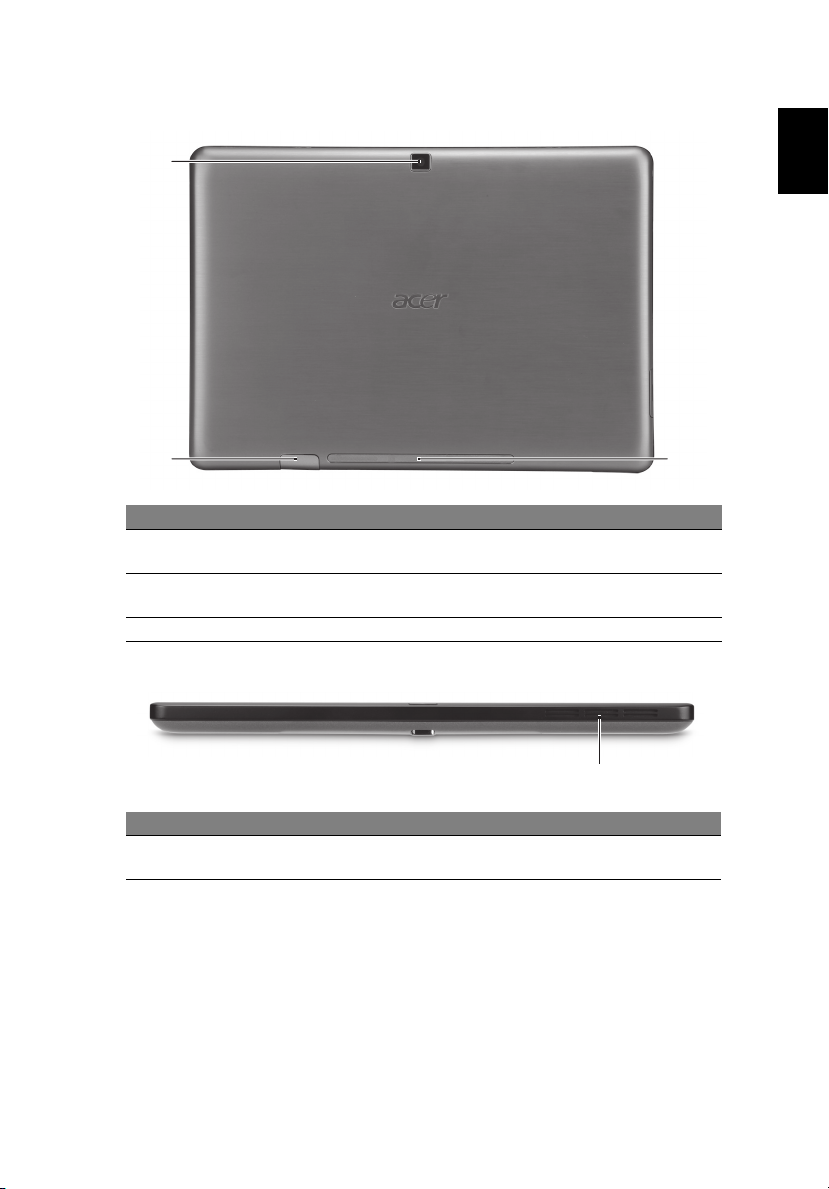
Ταµπλέτα PC
η
3
Πίσω όψη
Ελληνικά
1
23
Αρ. Στοιχείο Περιγραφή
1 Ενσωµατωµένη
διαδικτυακή κάµερα
2 Υποδοχή κάρτας
SIM
3 Ηχείου Παρέχει έξοδο ήχου.
Κάµερα διαδικτύου για βιντεοεπικοινωνία.
∆έχεται κάρτα 3G SIM (η διαµόρφωση ενδέχεται να
διαφέρει ανάλογα µε το µοντέλο).
Κάτοψη
1
Αρ. Στοιχείο Περιγραφή
1 Θυρίδα εξαερισµού Εξασφαλίζει επαρκή ροή αέρα µε σκοπό της διατήρηση
ασφαλούς θερµοκρασίας λειτουργίας.
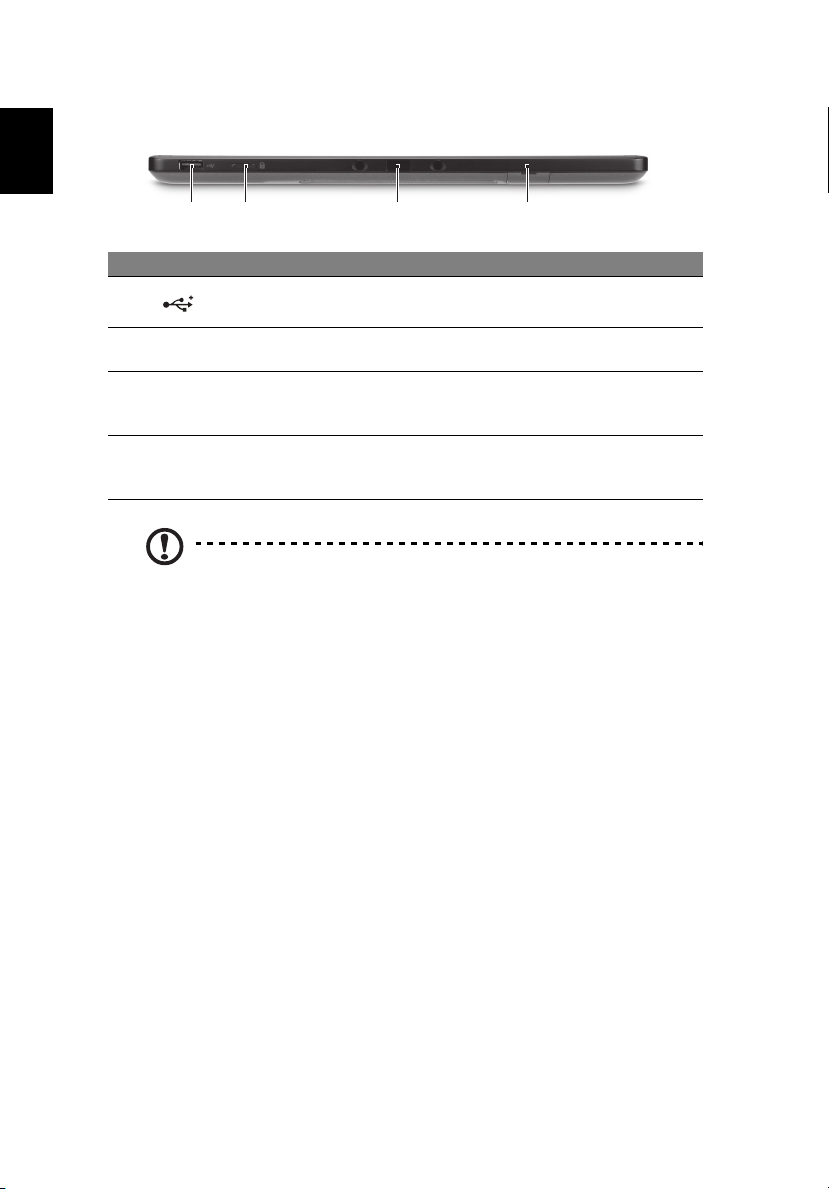
Μια ξενάγηση στην ταµπλέτα PC της Acer 4
η
Κάτω όψη
Ελληνικά
12 3 4
Αρ. Εικονίδιο Στοιχείο Περιγραφή
1 Θύρα USB 2.0 Συνδέονται σε συσκευές USB 2.0
(π.χ. ποντίκι USB, κάµερα USB).
2 ∆ιακόπτης
κλειδώµατος
3 Συνδετήρας σταθµού Συνδέεται στην παρεχόµενη βάση
4 Υποδοχή κάρτας
SIM
Σηµείωση: Ο προσανατολισµός της οθόνης µπορεί να
σταθεροποιηθεί κατά την εκτέλεση εφαρµογών που έχουν σχεδιαστεί
να λειτουργούν µε συγκεκριµένο προσανατολισµό.
Μεταξύ αυτών συγκαταλέγονται παιχνίδια και άλλες εφαρµογές
πλήρους οθόνης.
Όταν πραγµατοποιείτε κλήσεις βίντεο, θα πρέπει να κρατάτε πάντοτε
την ταµπλέτα µε οριζόντιο προσανατολισ
Κλειδώνει τον προσανατολισµό της
οθόνης.
πληκτρολογίου. Η θύρα USB µπορεί να
χρησιµοποιηθεί και ως τυπική θύρα USB.
∆έχεται κάρτα 3G SIM (η διαµόρφωση
ενδέχεται να διαφέρει ανάλογα µε
µοντέλο).
µό.
το
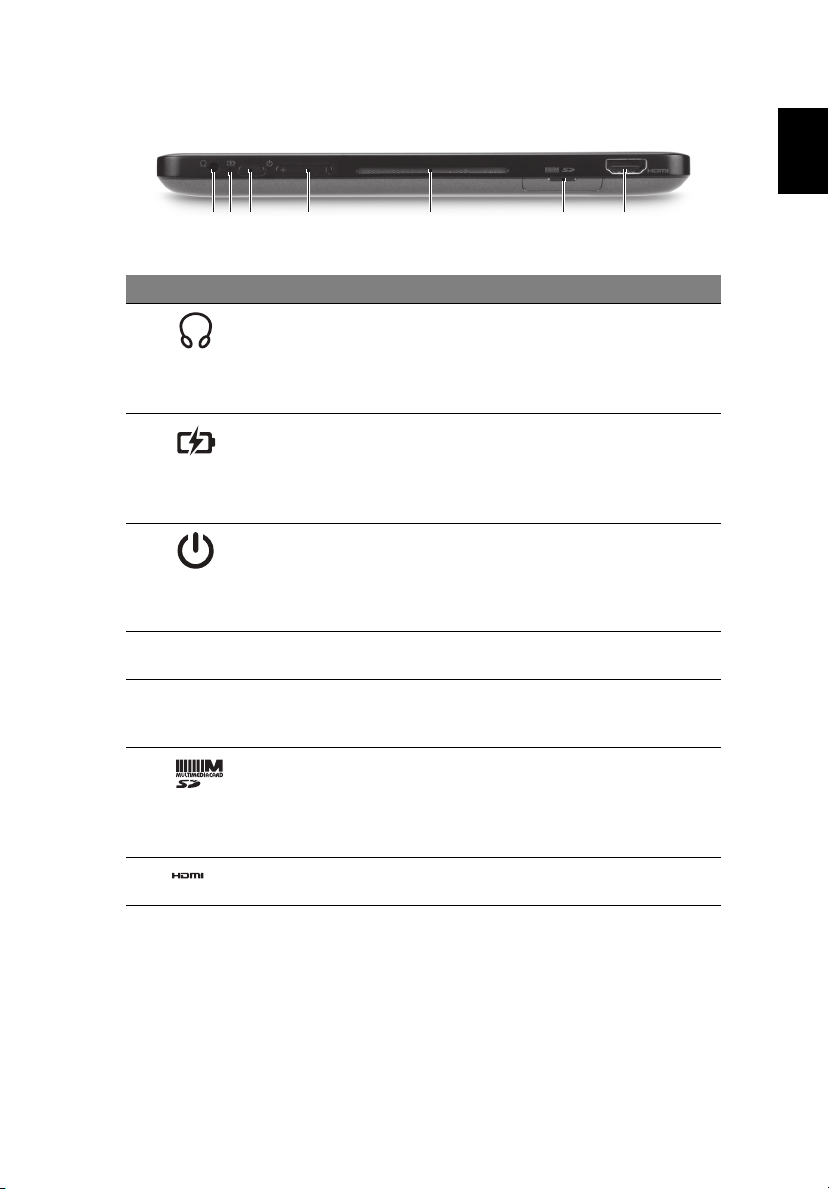
Ταµπλέτα PC
η
5
Αριστερή πλευρά
12 43567
Αρ. Εικονίδιο Στοιχείο Περιγραφή
1 Τζακ ακουστικών Συνδέεται σε συσκευές µε έξοδο ήχου
(π.χ. ηχεία, ακουστικά).
Υποστηρίζει συµβατά ακουστικά 3,5 mm
µε ενσωµατωµένο µικρόφωνο (π.χ. τα
έξυπνα φορητά ακουστικά της Acer).
2LED µπαταρίας ∆ηλώνει την κατάσταση της µπαταρίας
3
4
+ / -
5 Θυρίδα εξαερισµού Εξασφαλίζει επαρκή ροή αέρα µε σκοπό
6 Συσκευή ανάγνωσης
7 Θύρα HDMI
Κουµπί τροφοδοσίας Πιέστε το για να ενεργοποιήσετε το tablet,
Πλήκτρο έντασης Πιέστε το για να αυξήσετε ή να µειώσετε
καρτών 2-σε-1
του υπολογιστή.
1. Φόρτιση: Φαιοκίτρινο.
2. Πλήρως φορτισµένη: Μπλε όταν
συνδεθεί στο ρεύµα.
πιέστε το ξανά για να θέσετε το tablet στη
λειτουργία Αναµονής. Πιέστε το
παρατεταµένα για να απενεργοποιήσετε
το tablet.
την ένταση.
της διατήρηση ασφαλούς θερµοκρασίας
λειτουργίας.
∆έχεται Secure Digital (SD),
MultiMediaCard (MMC).
Σηµ.: Πιέστε για αφαίρεση/τοποθέτηση
της κάρτας. Μπορεί να χρησιµοποιείται
µόνο µία κάρτα κάθε φορά.
Υποστηρίζει συνδέσεις ψηφιακού βίντεο
υψηλής ανάλυσης.
Ελληνικά
